惠普EliteBook840G1笔记本如何安装win10系统?
惠普EliteBook840G1笔记本,上一代产品相比,厚度减少了40%,重量减轻了27%,同时带来了许多重要的企业级特性,使公司能够为所有员工提供超极本TM使用体验。该系列产品主要针对经常出差的用户设计,搭配可选电池,续航时间最长可达33小时,而且产品已经通过最严苛的MIL-STD810G美国军工标准测试,确保了产品的高度可靠性。那么惠普EliteBook840G1笔记本怎么用u盘启动盘装系统呢?现在小编就来教大家惠普EliteBook840G1笔记本用u盘安装win10系统。
用U盘装机大师给惠普EliteBook840G1笔记本安装win10系统步骤:
把制作好并存有win10系统镜像文件的U盘装机大师u盘启动盘插在电脑usb接口上,然后重启电脑,在出现开机画面时用一键u盘启动快捷键的方法进入到U盘装机大师主菜单界面,选择03.启动Windows_8_x64PE(新机器),按回车键确认选择,如下图所示:
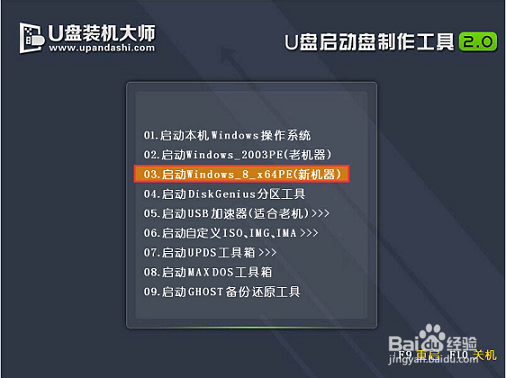
进入到win10PE系统桌面后,双击打开“PE一键装系统”(工具默认自动开启),如图所示点击“开始”按钮,找到并选择U盘装机大师u盘启动盘中的win10系统镜像文件,如下图所示:
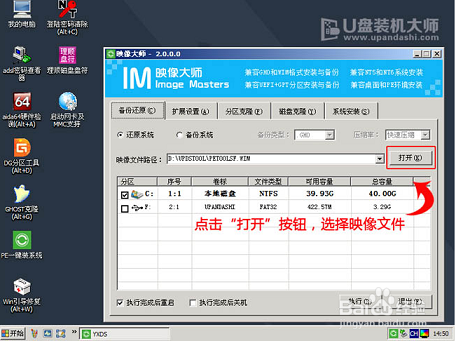
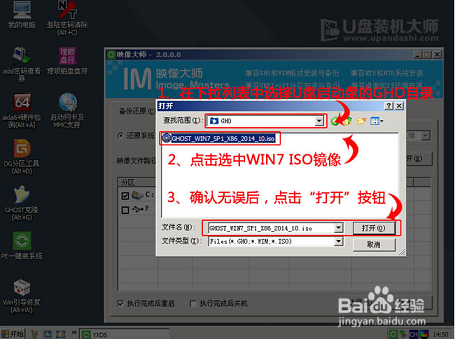
U盘装机大师pe一键装系统会自动加载win10系统镜像文件,单击选择c盘为系统安装盘,再点击“确定”按钮,如下图所示:
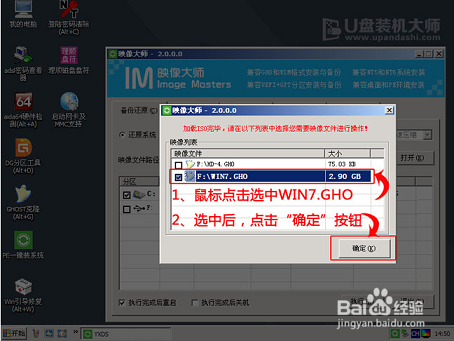
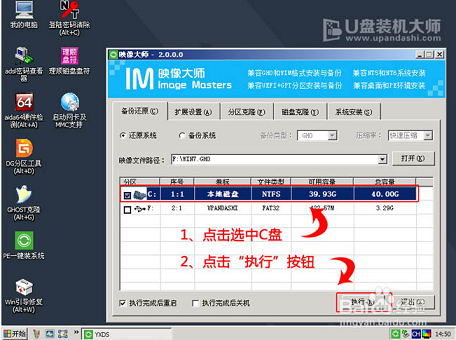
随即会弹出一个信息提示窗口,按工具默认选择,点击“确定”按钮即可,如下图所示:
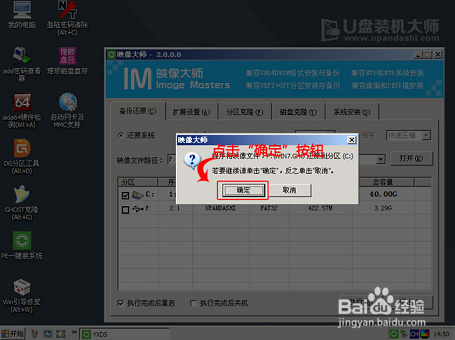
然后耐心等待win10系统镜像文件释放完成,并自动重启电脑,如下图所示:
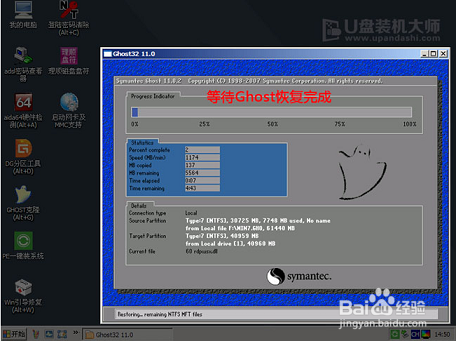
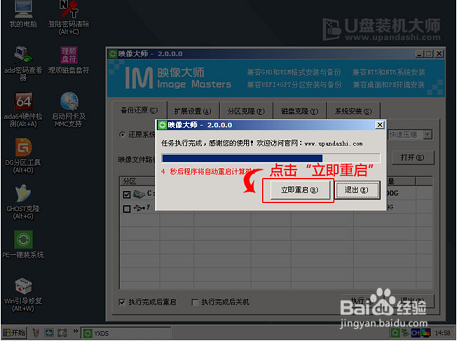
电脑重启后,自动安装系统后续程序,直到进入win10系统桌面。
声明:本网站引用、摘录或转载内容仅供网站访问者交流或参考,不代表本站立场,如存在版权或非法内容,请联系站长删除,联系邮箱:site.kefu@qq.com。
阅读量:58
阅读量:113
阅读量:170
阅读量:168
阅读量:144